現在のMacOS:アップグレードと新機能
MACOをアップグレードするための方法と新機能には次のものが含まれます。1。デバイスが互換性があり、バックアップされたデータであることを確認します。2。「システム設定」の「ソフトウェアアップデート」を介してアップグレードする、3。サードパーティのソフトウェア互換性とネットワークの安定性に注意してください。新機能には、1。一般的なコントロール、2。ショートカット、3。フォーカスモード、4。パフォーマンスの最適化とベストプラクティス。
導入
現在のMacOSについて話すとき、これまでにアップグレードされたシステムとそれらのエキサイティングな新機能について言及する必要があります。 Appleエコシステムの重要な部分として、MacOSのすべてのアップデートにより、ユーザーはそれを楽しみにしています。パフォーマンスの最適化からユーザーエクスペリエンスの改善まで、各バージョンのリリースは、毎日の使用に新しい便利さと驚きをもたらします。この記事では、最新バージョンのMacOSにアップグレードする方法と、新しいバージョンで注意を払う価値のある新しい機能に飛び込みます。あなたがシニアMacユーザーであろうと、始めたばかりの初心者であろうと、それからいくつかの実用的な情報を見つけることができると思います。
MacOSアップグレードジャーニー
MacOSのアップグレードは複雑な問題ではありませんが、スムーズな進歩を確保するために理解するためのいくつかの予防策がまだあります。まず、デバイスが新しいバージョンと互換性があることを確認してください。 Appleの公式ウェブサイトは通常、サポートされているデバイスをリストします。第二に、タイムマシンまたは他のバックアップツールを使用して、データが安全で心配がないことを確認するかどうかにかかわらず、バックアップが重要です。実際の操作では、「システム設定」を開き、「ソフトウェアの更新」を見つけ、「今すぐアップグレード」をクリックしてプロセス全体を開始します。
ただし、アップグレードプロセス中に避ける必要がある一般的な落とし穴もいくつかあります。たとえば、一部のサードパーティソフトウェアは新しいシステムでは互換性があり、アプリケーションが正常に実行されなくなります。アップグレードする前に、これらのソフトウェアの公式Webサイトをチェックして、最新のMacOSバージョンをサポートするかどうかを確認できます。さらに、アップグレードプロセス中にネットワークの問題に遭遇し、ネットワーク接続が安定していることを確認し、アップグレードプロセス中の中断を避けることができます。
MacOS Big Surをアップグレードするとき、私は興味深いエピソードを持っていました。当時のネットワークはあまり安定していなかったため、アップグレードプロセスは中断されることを余儀なくされました。幸いなことに、私は事前にバックアップを作成し、再びアップグレードを開始した後、すべてがうまくいきました。これにより、バックアップの重要性について深く気づきました。
新機能のハイライト
各MacOSアップデートには、いくつかのエキサイティングな新機能がもたらされます。最新のMacOS Montereyで利用可能なハイライトを見てみましょう。
一般的なコントロール
ユニバーサルコントロールは、Macos Montereyのハイライトです。 1つのマウスとキーボードを使用して、複数のAppleデバイス間でシームレスに切り替えることができます。この機能を使用すると、同じデバイスで操作するのと同じくらい滑らかに感じます。 iPadからMacにファイルを簡単にドラッグするか、マウスをMacに入力しながらマウスをiPadに移動して操作を続行できます。
//一般的なコントロールの例インポートappkit
クラスUniversalControlManager {
func startuniversalcontrol(){
//一般的なコントロールプリントを初期化します(「ユニバーサルコントロールの開始」)
//デバイスConnectDevices()を接続する
}
private func connectdevices(){
//アナログ接続デバイスロジックプリント(「ユニバーサル制御用の接続デバイス」))
}
}
let manager = universalcontrolmanager()
Manager.startuniversalcontrol()ショートカットコマンド
ショートカットもMacOSでさらに拡張されています。毎日のタスクを自動化するためのカスタムショートカットを作成できます。デスクトップファイルを自動的に整理するショートカットを作成しました。この機能は、私の作業効率を向上させるだけでなく、私の作業環境をより多く制御することもできます。
//ショートカットの例インポートショートカット
クラスショートマネージャー{
func createshortcut(){
ショートカット=ショートカット(名前:「デスクトップを整理する」)
shortcut.addaction(.movefiles(to: "〜/desktop/組織化"))
shortcut.save()
print( "shortcut '編集デスクトップ'作成")
}
}
let manager = shortcutmanager()
Manager.createshortCut()フォーカスモード
フォーカスモードは、見る価値のあるもう1つの新機能です。さまざまな状況に応じて、異なる通知とアプリケーションの権限を設定できます。ソーシャルメディアやゲームの通知に邪魔されないように作業するときに、「作業」フォーカスモードを有効にします。このカスタマイズされた通知管理により、手元の作業にもっと集中することができます。
//フォーカスモードの例インポートNotificationCenter
クラスFocusManager {
func setfocusmode(mode:focusmode){
スイッチモード{
ケース。仕事:
setworkfocus()
ケース。個人:
setPersonAlfocus()
}
}
private func setworkfocus(){
//作業モードで通知ルールを設定しますnotificationcenter.default.setNotificationFilter(for:.work)
print( "作業フォーカスモードがアクティブ化された")
}
private func setPersonalfocus(){
//個人モードで通知ルールを設定しますnotificationcenter.default.setNotificationFilter(for:.personal)
print( "個人フォーカスモードがアクティブ化された")
}
}
ENUM FocusMode {
ケースワーク
個人的なケース
}
let manager = focusmanager()
manager.setfocusMode(モード:.Work)パフォーマンスの最適化とベストプラクティス
新機能を享受している間、パフォーマンスの最適化とベストプラクティスを無視することはできません。 MacOSへの各更新はパフォーマンスの改善をもたらしますが、これらの改善を最大限に活用するにはいくつかのヒントが必要です。
システムのゴミを掃除します
システムゴミの定期的なクリーニングは、システムのパフォーマンスを維持するための重要な手段です。私は通常、CleanMymacなどのツールを使用して、キャッシュされたファイルと一時ファイルをクリーンにします。これは、ストレージスペースを解放するだけでなく、システムの応答速度を向上させます。
スタートアップアイテムを最適化します
スタートアップアイテムが多すぎると、システムがゆっくりと起動する可能性があります。これらの不要なスタートアップアイテムを定期的にチェックおよび無効にして、システムが迅速に稼働していることを確認します。
最適化ツールを利用します
Appleは、ディスクユーティリティやアクティビティモニターなどの組み込みの最適化ツールを提供しています。これらのツールを使用すると、システムの健康をよりよく理解し、必要な最適化を行うことができます。
//システム最適化の例インポートファンデーション
クラスSystemOpTimizer {
func cleansystemjunk(){
//クリーニングシステムのゴミ印刷(「クリーニングシステムジャンク」)をシミュレートする
}
func optimizestartupitems(){
//最適化スタートアップアイテム印刷をシミュレート(「起動項目の最適化」)
}
func ronoptimizationTools(){
//実行最適化ツール印刷をシミュレートする(「最適化ツールの実行」)
}
}
optimizer = systemoptimizer()と
optimizer.cleansystemjunk()
optimizer.optimizestArtUpitems()
optimizer.runoptimizationTools()要約します
macosをアップグレードし、新機能を探索することは、驚きに満ちた旅です。この記事を通して、最新バージョンにアップグレードする方法を学ぶだけでなく、Macos Montereyのエキサイティングな新機能を習得します。ユニバーサルコントロール、ショートカットコマンド、フォーカスモードのいずれであっても、これらの機能はユーザーエクスペリエンスを大幅に改善できます。同時に、パフォーマンスの最適化とベストプラクティスの共有も、毎日の使用でよりスムーズな体験を得るのに役立つことを望んでいます。この情報があなたを助け、あなたがmacosの世界を旅行できるようにすることを願っています。
以上が現在のMacOS:アップグレードと新機能の詳細内容です。詳細については、PHP 中国語 Web サイトの他の関連記事を参照してください。

ホットAIツール

Undresser.AI Undress
リアルなヌード写真を作成する AI 搭載アプリ

AI Clothes Remover
写真から衣服を削除するオンライン AI ツール。

Undress AI Tool
脱衣画像を無料で

Clothoff.io
AI衣類リムーバー

Video Face Swap
完全無料の AI 顔交換ツールを使用して、あらゆるビデオの顔を簡単に交換できます。

人気の記事

ホットツール

メモ帳++7.3.1
使いやすく無料のコードエディター

SublimeText3 中国語版
中国語版、とても使いやすい

ゼンドスタジオ 13.0.1
強力な PHP 統合開発環境

ドリームウィーバー CS6
ビジュアル Web 開発ツール

SublimeText3 Mac版
神レベルのコード編集ソフト(SublimeText3)

ホットトピック
 1655
1655
 14
14
 1413
1413
 52
52
 1306
1306
 25
25
 1252
1252
 29
29
 1226
1226
 24
24
 iPadOS18の新機能
Jun 12, 2024 pm 10:41 PM
iPadOS18の新機能
Jun 12, 2024 pm 10:41 PM
今朝早く、Apple は iPadOS18 を正式にリリースしました。このシステムは、iOS18 の古典的な機能を備えているだけでなく、数学メモ電卓のサポートなど、いくつかのユニークな機能も追加しており、興味のある iPad ユーザーのエクスペリエンスがさらに向上しています。来て見てください。今回のiPadOS18は、ユーザーが好みに応じてコントロール項目の順序や配置を自由に調整できるパーソナライズされたコントロールセンターデザインや待望のゲームモードなど、iOS18のコア機能を完全に継承するだけでなく、よりスムーズなゲームプレイをゲーマーに提供します。没入型のゲーム体験には、特に iPad の大画面の利点と Apple Pencil のクリエイティブな使用をターゲットにした多くのユニークな機能が組み込まれており、iPad の生産性がさらに向上します。
 Microsoft Edgeブラウザの新機能「スーパードラッグ」が利用可能になりました!
Mar 04, 2024 pm 06:31 PM
Microsoft Edgeブラウザの新機能「スーパードラッグ」が利用可能になりました!
Mar 04, 2024 pm 06:31 PM
編集者は最近、Microsoft Edge ブラウザーの新機能「スーパー ドラッグ」がリリースされ、新しいタブでリンクを開く 4 番目の方法のロックが解除され、ユーザーがより簡単にリンクをより速く開くことができるようになったことを知りました。現在、Microsoft Edge ブラウザーでは、ユーザーがリンクまたは画像を新しいタブで開きたい場合、次の 3 つの方法があります。 1. リンクまたは画像を右クリックし、対応する操作オプションを選択します。 2. リンクまたは画像をタブ バーにドラッグします。 3. マウス ホイールを使用して、リンクまたは画像をクリックします。 「スーパー ドラッグ」は 4 番目の種類のインタラクションをもたらします。ユーザーはリンク、テキストの一部、または画像をクリックし、それを横、上、下に少しドラッグして新しいタブで開きます。ユーザーがテキストをドラッグすると、デフォルトで Edge ブラウザのデフォルトの検索エンジンが呼び出され、新しいタブが開きます。
 WeChatが新機能「Quietモード」を開始
Mar 04, 2024 pm 01:43 PM
WeChatが新機能「Quietモード」を開始
Mar 04, 2024 pm 01:43 PM
WeChat が新機能「Quiet モード」を開始したことがわかりました。 WeChat をオンにすると、メッセージ通知、音声およびビデオ通話、ビデオ アカウント コンテンツの再生などのすべてのシナリオで音が鳴らなくなります。 iOS で WeChat を最新バージョンに更新し、「WeChat」-「自分」-「設定」-「ケア モード」-「静かなモード」で有効にします。その後、WeChat はメッセージ通知、音声およびビデオ通話、ビデオ アカウント コンテンツの再生などのすべてのシナリオで音を鳴らなくなります。 WeChatは、この機能は耳が聞こえない人のニーズを満たすために開発されたと述べた。ほとんどの人にとって、音は非常に一般的でアクセスしやすいものかもしれませんが、聴覚障害者コミュニティには他の人と同じように携帯電話や WeChat を使用しているにもかかわらず、この知覚能力がないことを無視することがよくあります。によると
 iOS18の新機能が明らかに
Mar 06, 2024 pm 02:25 PM
iOS18の新機能が明らかに
Mar 06, 2024 pm 02:25 PM
Apple は、年次メジャー ソフトウェア アップデートである iOS 18 をリリースしようとしているため、これは間違いなく 2024 年に最も注目され、非常に期待されているリリースの 1 つとなるでしょう。噂によると、このアップデートはiPhoneの歴史の中で最大のソフトウェアアップグレードの1つと見なされています. ここでは、関連する機能アップグレードの簡単な概要を示します. 新しいiOS 18機能の啓示 1. AppleがvisionOSを統合する可能性があると報告されていますスタイルを iOS 18. に取り入れ、人々に新鮮な操作体験を提供します。 2. 噂によると、同社は AI モデルを積極的にテストしており、iOS18 バージョンでは Siri に大幅な改良が加えられると予想されています。 3. さらに、Apple は最近試験プログラムを開始し、顧客からの問い合わせの効率を向上させることを目的として、AppleCare に「Ask」と呼ばれる新しいツールを導入しました。 4
 Windows 11 の新機能の詳細
Dec 23, 2023 pm 03:37 PM
Windows 11 の新機能の詳細
Dec 23, 2023 pm 03:37 PM
新しい win11 オペレーティング システムは、ユーザーに多くの新機能と機能をもたらしました。これらは非常に斬新で、使いやすく、強力です。今日は、win11 の新機能について詳しく紹介します。よくわからない場合は、ここに来てください。詳細を調べてみましょう。 win11 の新機能は次のとおりです。 1. Win11 の新しいデザインにより、UI がシンプルかつ美しく、よりモダンになりました。 2. Microsoft は、スタート メニューとアプリケーション アイコンをタスクバーの中央に配置することで、ユーザーは必要なものをより迅速に見つけられるようになると述べています。 3. Win11 の更新パッケージは Win10 よりも平均 40% 少ないため、より多くの電力が節約され、より高速に実行されます。 4. 内蔵Edgeブラウザも高速化され、Win11では複数のタスク配置方法が追加されました。
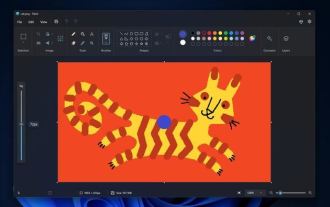 ペイント アプリケーションの Win11 プレビュー バージョンのアップデートにより、新しい非表示の背景、表示されているレイヤーのコピーなどが追加されます。
Apr 11, 2024 pm 07:10 PM
ペイント アプリケーションの Win11 プレビュー バージョンのアップデートにより、新しい非表示の背景、表示されているレイヤーのコピーなどが追加されます。
Apr 11, 2024 pm 07:10 PM
Windows アップデートに加えて、Microsoft は本日、バージョン番号 11.2402.32.0 の最新のペイント アプリケーション アップデートを Canary および Dev チャネルにプッシュし始めました。このアップデートにより、ペイントのブラシ サイズが改善され、鉛筆、ブラシ、消しゴム ツールに新しいサイズ スライダーが追加されました。さらに、Microsoft は、レイヤー パネルに新しい背景オプションを追加するなど、ユーザーがキャンバスの背景色を設定できるようにするなど、レイヤー機能をさらに改善しました。図のように、レイヤーパネルを開いて下部の「背景」タイルをクリックするか、Ctrl+Shift+Bのショートカットキーを使用すると、カラーピッカーダイアログボックスが表示されるので、「作成」を選択します。好きな色を
 win10 バージョン 1903 の最新機能の紹介
Jan 01, 2024 pm 01:33 PM
win10 バージョン 1903 の最新機能の紹介
Jan 01, 2024 pm 01:33 PM
Microsoft が再び win101903 の新バージョンを発表した後、友人たちは Microsoft がこのアップデートでどのような新機能を発表したか知りたがっているはずです。編集者の知る限り、今回のアップデートでは前バージョンのバグや機能上の不具合が修正されているほか、アンインストール可能な内蔵アプリ、アクリルエフェクトのLightTheme、白黒混合背景などの新コンテンツも追加されている。 win10 最新バージョン 1903 の新機能 1. 内蔵アプリケーションのアンインストールが可能 win10 システムにはさまざまな内蔵アプリケーションがありますが、win101903 では一部の内蔵アプリケーションをアンインストールできるようになりました。アンインストールできるのは一般的なアプリケーションに限られますが、Edge と App Store については、Win10 の基盤となる多くの機能が関与するため、アンインストールすることはできません。 2. アクリル効果のあるLightTh
 PHP8の新機能と開発効率の向上を徹底分析
Jan 13, 2024 am 11:33 AM
PHP8の新機能と開発効率の向上を徹底分析
Jan 13, 2024 am 11:33 AM
PHP8の新機能を徹底分析して開発効率を向上! PHP8 は、2020 年 11 月 26 日に正式にリリースされた PHP プログラミング言語の最新バージョンです。このバージョンには、開発効率を大幅に向上させる多くのエキサイティングな新機能と改善が加えられています。この記事では、PHP8 の新機能のいくつかを詳しく説明し、具体的なコード例を示します。 1. JIT コンパイラー PHP8 は、いくつかの人気のあるコードブロックをリアルタイムでコンパイルできる JIT (Just-In-Time) コンパイラーを導入し、それによって改善されています。




